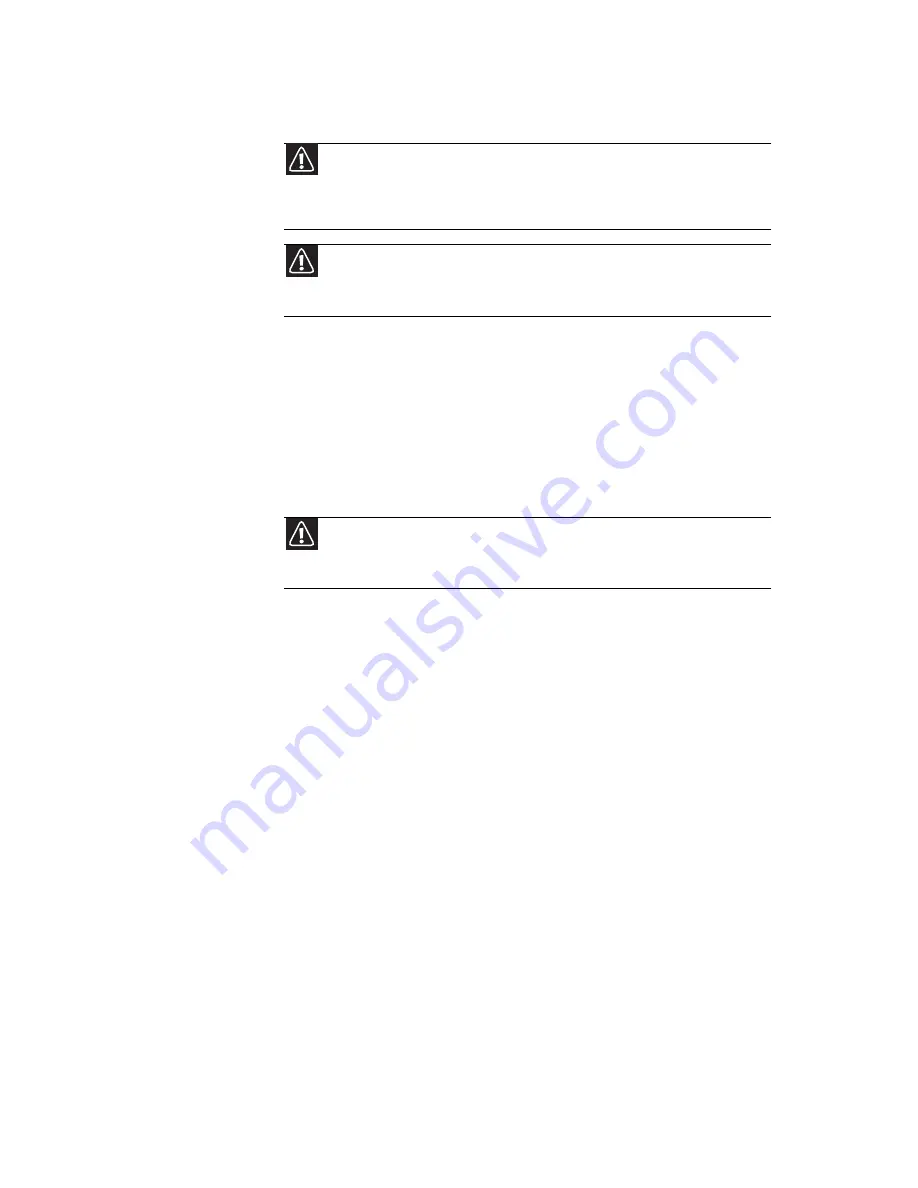
www.gateway.com
157
Estados Unidos de América
Emisor Intencional según el Apartado 15 de la
Comisión Federal de Comunicaciones (FCC)
Es posible que el sistema de la computadora portátil cuente con dispositivos internos de
radiotransmisión de baja potencia (dispositivos de comunicación inalámbrica de radiofrecuencia
o RF) que funcionen en las bandas de 2,4 GHz y/o 5,15 – 5,35 GHz. La presente sección se aplicará
sólo si se cuenta con estos dispositivos. Consulte la etiqueta del sistema para constatar la
presencia de dispositivos inalámbricos.
Los dispositivos inalámbricos del sistema sólo podrán utilizarse dentro de los Estados Unidos de
América si la etiqueta del sistema exhibe un número de identificación de la FCC.
La FCC estipula como norma general una distancia de 20 cm (8 pulgadas) entre el dispositivo
inalámbrico y el cuerpo (excluidas las extremidades). Cuando haya dispositivos inalámbricos
encendidos, este dispositivo debe utilizarse a más de 20 cm (8 pulgadas) del cuerpo. La salida
de electricidad de los dispositivos inalámbricos internos de su computadora portátil se encuentra
muy por debajo de los límites de exposición a RF establecidos por la FCC.
Los dispositivos inalámbricos del sistema están preparados para su utilización en interiores.
En ciertas zonas se prohíbe su uso en exteriores.
El uso de este dispositivo queda sujeto a las siguientes condiciones: (1) este dispositivo no puede
causar interferencias perjudiciales; y (2) debe aceptar toda interferencia que reciba, aun cuando
pudiera afectar su funcionamiento.
Emisor no intencional según el Apartado 15 de la FCC
Este dispositivo ha sido probado y se ha verificado que cumple con las restricciones especificadas
para dispositivos digitales de Clase B, en virtud del Apartado 15 de las normas de la FCC. El
objetivo de estos límites es ofrecer una protección razonable contra interferencias perjudiciales
en instalaciones residenciales. Este equipo genera, usa y puede irradiar energía de
radiofrecuencia y, si su instalación y uso no se llevan a cabo de acuerdo con las instrucciones,
puede causar interferencias perjudiciales en la recepción de señales de radio o televisión. Sin
embargo, no se garantiza que no se produzcan interferencias en determinadas instalaciones.
Si este equipo causa interferencias en la recepción de señales de radio o televisión, situación
que puede determinarse al apagar y encender el equipo, se recomienda al usuario que intente
eliminar las interferencias mediante la aplicación de una o más de las medidas que se indican
a continuación:
•
Modifique la orientación de la antena receptora o colóquela en otro sitio
•
Aumente la distancia existente entre el equipo y el receptor
•
Conecte el equipo en la toma de un circuito distinto del circuito al que está conectado
el receptor
•
Solicite ayuda a su distribuidor o a un técnico especializado en radio y televisión.
Accesorios que cumplen con las normas: Los accesorios asociados a este equipo
son los siguientes: cable de video con protección para la conexión de un monitor externo. Para
garantizar el cumplimiento de las normas de la FCC, deberá utilizar estos accesorios.
Precaución
El usuario no podrá reparar los dispositivos inalámbricos. No efectúe
modificaciones de ningún tipo. Toda alteración que se haga en el dispositivo
inalámbrico anulará la autorización para utilizarlo. Comuníquese con Gateway
para solicitar servicio técnico.
Precaución
Es posible que el dispositivo de transmisión interno de la computadora
portátil no pueda utilizarse con otra antena que no sea la que se incluye en la
computadora portátil.
Precaución
En virtud de los requisitos de la FCC, este transmisor no deberá utilizarse
ni colocarse junto con otros transmisores o antenas instalados en la
computadora portátil.
Содержание M-6801mT
Страница 1: ...COMPUTADORA PORT TIL GU A DE REFERENCIA...
Страница 2: ......
Страница 8: ...ndice vi...
Страница 64: ...CAP TULO 3 Configuraci n e inicio 56...
Страница 92: ...CAP TULO 5 Administraci n de energ a 84...
Страница 128: ...CAP TULO 8 Actualizaci n de la computadora port til 120...
Страница 172: ...AP NDICE A Informaci n sobre aspectos legales 164...
Страница 184: ...176 ndice alfab tico W Windows N mero de clave del producto 3 tecla 30 Windows Hotstart 45 Z zona de desplazamiento 41...
Страница 185: ......
Страница 186: ...8512931 MAN TRTNTMP HW RF MX R2 02 08...
















































